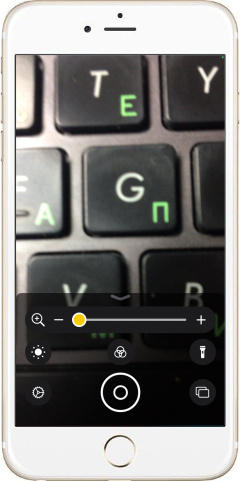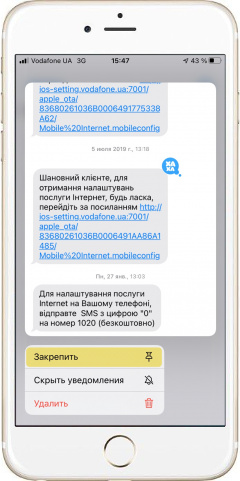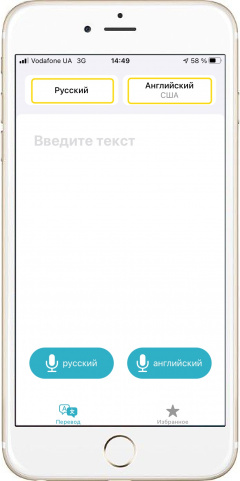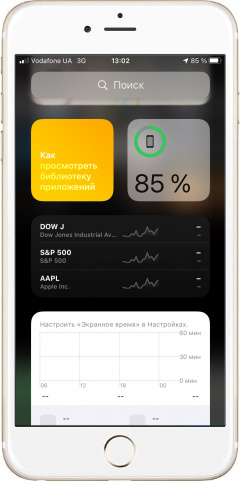|
|
Настройка переводчика в iPhone - Открываем приложение «Перевод». Его иконка должна находится на одном из рабочих столов.
- Вверху необходимо выбрать пару языков, с которых (на которые) будет осуществляться перевод.
- Жмем на одну из иконок языка, выбираем в списке язык и справа вверху жмем «Готово».
- Если Вы планируете использовать приложение офлайн (при отключенном или недоступном Интернет), то при выборе языка необходимо спуститься чуть ниже во вкладку «Языки, доступные офлайн» и загрузить нужный языковой пакет.
- Если в самом низу отключить функцию «Автоопределение», то перед переводом Вам необходимо будет выбрать язык первоисточника. Данную функцию полезно отключить, когда она работает некорректно – язык первоисточника определяется неправильно.
Подробнее
|